win10正版升级安装方法图解
- 分类:win10 发布时间: 2017年09月06日 10:01:01
很多朋友都想要学习升级正版系统的方法,毕竟升级正版的方法非常流行,那么到底升级正版要怎么操作呢?下面小编就给大家带来升级正版图文教程吧,希望大家看完之后都能够喜欢这个方法哦!
小编理解到大家都需要正版升级的方法,毕竟无论是这款系统还是这个软件都特别适合我们使用,鉴于最近想知道这个方法的朋友越来越多,小编在这里就要把正版升级的方法分享给大家了。
win10正版升级图文教程
打开控制面板

升级正版(图1)
选择系统和安全

升级正版(图2)
点击【系统】

升级正版(图3)
查看当前windows激活状态

升级正版(图4)
点击【下一步】
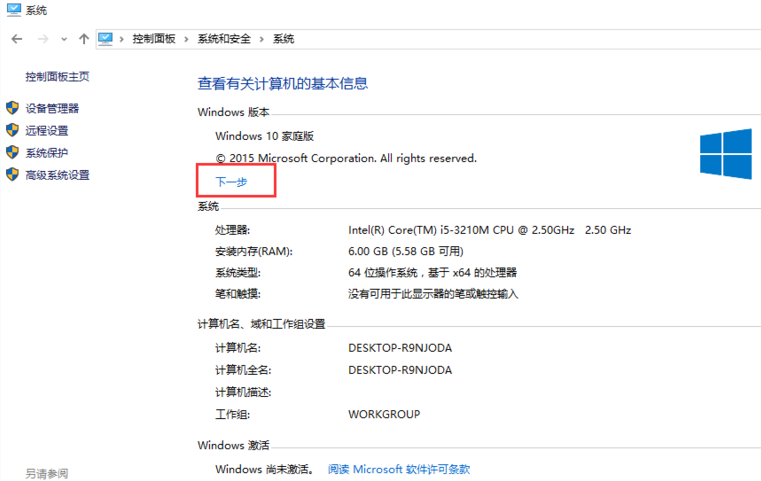
升级正版(图5)
输入产品密钥,可以网上搜索,也可以去官网购买

升级正版(图6)
正在升级中
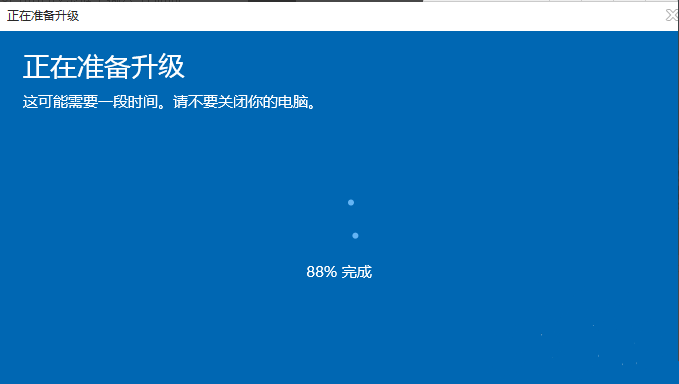
升级正版(图7)
升级完成

升级正版(图8)
再次查看基本信息,可以看到已经升级为正版windows且状态已激活。

升级正版(图9)
以上就是win10正版升级的教程,希望可以帮助到你。
上一篇:小编教你使用win10激活工具
下一篇:最新版windows10更新了制作步骤
猜您喜欢
- win10系统开机转圈圈很久怎么解决..2021/03/10
- 小编教你win10自动更新怎么关闭..2017/10/11
- windows10电脑升级win11系统方法..2021/12/03
- 教你怎么创建win10系统还原点..2021/09/03
- win10输入法不见了?电脑教程:只要几步..2017/10/28
- 电脑开机出现蓝屏怎么办2021/07/29
相关推荐
- 图文详解电脑c盘满了怎么办.. 2019-01-04
- 详细教您处理打印后台程序服务没有运.. 2018-12-25
- win10系统如何安装的方法教程.. 2021-12-25
- 任务栏变宽怎么还原,详细教您任务栏变.. 2018-08-24
- win10电脑开机密码怎么修改 2021-04-01
- 详细教您怎么还原缩水U盘 2018-10-30



